cad到ps总平制作教程
彩平图制作

彩平图绘制步骤规划彩平图绘制的一般步骤分为以下五点:一、CAD总平图绘制1、cad要求分层作图,做到简洁、准确。
譬如:道路、建筑、植物、铺地等等,(具有干净图层的cad可以提高工作效率,节约时间)2、0层做块,插图有时候复杂混乱的块是文件复杂、文件量变巨的罪魁祸首。
以免漏掉。
(特别不能有填充图案)3、主次分明,突出重点规划总平面,图面基底最下,后面是用地—河流—地形—铁路、轻轨、路网—字和图框。
二、导入PHOTOSHOP方法一:CAD打印为EPS文件线条为单独图层,可为黑白可为彩色,背景为透明。
要打印eps文件需要在打印机管理器添加一个打印机。
1、打开CAD,绘图仪管理器(CAD2004为打印机管理器)2、添加绘图仪—选我的电脑—生产厂商(adobe)—类型—postscript level 13、下一步—下一步选择打印到文件(CAD2004好象没有这个选项,可以先添加完成后再更改…打印到文件‟)—打印机起名:eps4、打印—选打印机wwww,选所需要的图纸大小A3,A2,A1—打印—起名—放到你想放的路径。
5、打印后形成*.eps文件,在ps打开设定分辨率和图纸大小即可。
注:想要得分辨率和图纸大小与打印时设置的无关,你可以想多大就多大,均清晰的很。
(分辨率一般设置在300以内,因为超过300需要很好的打印机)方法二:在CAD里输出eps 格式文件在PS打开文件,会自动弹出对话框。
根据图纸打印大小的要求。
自行添加象素大小。
打开—CTRL+J ……—CTRL+E,不如打印机清楚,线条还会扭曲,错位。
此步骤也可以改为在命令行输入PS0UT命令方法三:在CAD里另存位图文件无论是bmp还是tif文件,一般采用转换格式的方式改变为黑白格式。
先转换为gray模式,在gray模式中调整对比度,再转换回RGB模式。
方法四:在CAD中“另存为”—CAD2000/CAD2002 DXF 格式在CorelDRAW 的新文件中“文件”选项中“导入”——导入成功后全选整个图片的线形进行缩放——“文件”选项中“导出”为jpg格式,剩下的就是进入photoshop 进行添色,要求线段闭合。
cad制作平面图的方法教程图解

cad制作平面图的方法教程图解CAD,全名“计算机辅助设计”(Computer-Aided Design),是一种基于计算机辅助的工业设计软件,被广泛应用于工程、建筑、制造业等领域。
在建筑领域中,CAD的应用尤为广泛,能够帮助设计师们快速、精准地完成各种绘制工作。
本文主要介绍利用CAD软件制作建筑平面图的方法。
一、打开CAD软件,创建新的绘图框架在开始制作平面图之前,需要先打开CAD软件,并创建新的绘图框架。
在打开软件后,选择“新建”,然后输入“单位”、“图层”、“纸张大小”等参数,点击“确定”即可。
二、绘制平面图的轮廓在绘图框架准备好之后,下一步就是绘制平面图的轮廓。
首先,需要根据实际需求选择“线型”,比如画出楼房、室内的门窗、墙壁等。
然后,按照设计图纸上的需求,用鼠标或CAD 命令行输入的方式,开始绘制平面图的轮廓。
在绘制的过程中,可以通过调整线型的颜色、粗细、虚实等方式,使绘图更加真实。
三、特殊需求的绘制处理方式在绘制平面图的过程中,经常会出现需要特殊处理的部分。
比如,需要标注尺寸、面积或者绘制特殊形状等。
这时,可以选择“标注”、“画图”等命令,来完成特殊需求的处理。
标注命令可以根据指定的格式、位置,自动生成需要的文字或符号。
画图命令可以很快地绘制出一些特殊的形状,比如圆、椭圆、多边形等。
四、制作层数和图层在制作平面图时,需要根据实际需求设置层数和图层。
在CAD中,图层是一种分层管理的工具,可以将不同的对象、线型、标注等分别划分到不同的图层中,方便实现针对性的管理。
制作所需的图层非常简单,只需要依据实际需求命名、调整图层的详细信息即可。
五、添加文字标注、图例和图框绘制平面图的过程中,要添加文字标注、图例和图框,使绘图更加清晰、完整。
一般情况下,文字标注包括楼层、房号、门窗长宽高等详细信息。
图例一般包括各种图形图标、符号等。
图框则是整个绘图大框架的一个重要组成部分,可以根据需要添加地名、坐标、比例尺等详细信息。
CAD图形导入PS中如何设置清晰

CAD图形导入PS中如何设置清晰
我们大家经常要将CAD图形导入进别的文件中,比如说要导入进PS中处理,但有时候发现CAD图形不清晰。
那么大家知道CAD图形导入PS中如何设置清晰吗?下面是店铺整理的CAD图形导入PS中如何设置清晰的方法,希望能帮到大家!
CAD图形导入PS中设置清晰的方法
比如说小编画了在CAD上面写了百度经验
首先找到文件——输出
之后在弹出来的窗口里面的文件类型里面选择——封装eps,
点开右上角工具——选项,在出来的对话框里面设置好应该设置的,下面是小编设置好的,可以对比一下(图纸大小可以根据需要设置),如图所示:
设置好了,打开窗口,在出来的对话框内点拾取,接下来会出来一个小的对话框,点确定即可,
窗口设置好之后,点击确定,可以改一下eps的名称,比如百度经验,保存
然后用鼠标左键框选中你要输出的图形
然后你就会在你保存eps的位置看到已经保存好了百度经验
然后打开ps,将eps拉进ps,在弹出来的对话框里面填上你要的分辨率,越大会越清晰的,模式一般用RGB。
cad图导出到ps做效果图,怎样导出才会清晰

曾经跟群里的群友讨论过CAD出JPG图的方法,什么用QQ截图或者用JPGOUT、BPMOUT这类的命令出的图完全是忽悠人的做法,目前找到效果最好的方法还是虚拟打印,打印机名称为PostScript Level 2.pc3,具体操作步骤如下:
1)在CAD中输入命令plottermanager,按回车,打开打印机管理器;
2)双击添加打印机向导,下一步直到“添加打印机-打印机型号”,生产商选择ADOBE,型号选择PostScript Level 2,打印到文件,编辑绘图仪配置(源和大小),多次下一步直到虚拟打印机安装完成;
注:选择
3)回到CAD,打开要转成JPG的图,按Ctrl+P,打印机选择刚刚添加的打印机,其它设置按常规设置,并选择“打印到文件”,确定后虚拟打印出后缀名为EPS 的图;
4)打开PhotoShop,打开这个EPS的图(输入300分辨率),另存为JPG格式即可。
如有不明请留言说明
继续追问:我希望打印出来的是黑白图片,how to?thank
补充回答:
打印样式选择monochrome.ctb。
一个CAD文件转入PS的教程

•
20090112_b3a2ee1439191799cb77VZs45WzgaQ1E.jpg (157.79 KB, 下载次数: 289)
• •
20090112_1424718100320d5e082azWNtraNDyBoV.jpg (218.92 KB, 下载次数: 192)
•
ห้องสมุดไป่ตู้
•
树林
3# 发表于 2009-1-12 17:07:14 |只看该作者
会员
在进行cad文件输出前最好将源文件备份一份因为在导出时有可能会对源文件有所改动备份一份可避免引起其它的一些麻烦
•
一个 CAD 文件转入 PS 的教程,希望能对大家有所帮助。 CAD 文件我导出的是 eps 格式后转入 PS 的, 至于为什么这样, 在后面会有一些解释的! <BR>最后: 在进行 CAD 文件输出前,最好将源文件备份一份,因为在导出时有可能会对源文件有所改动,备份一份可避免引起其它的一些 麻烦! 本例 CAD 版本:2004
用PS做CAD做彩色平面图
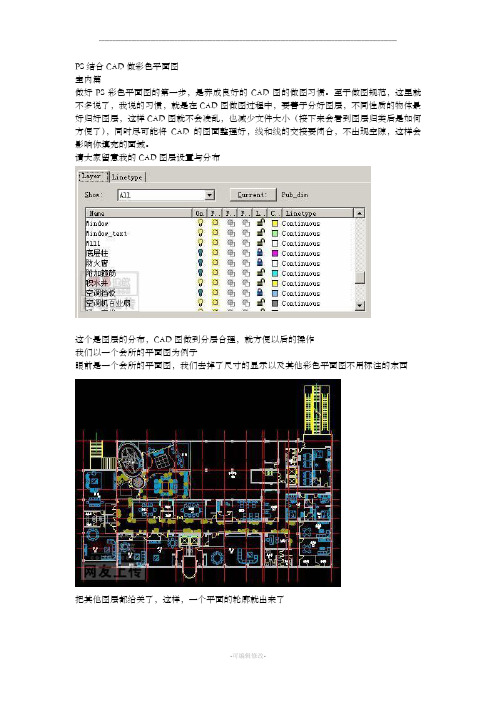
PS结合CAD做彩色平面图室内篇做好PS彩色平面图的第一步,是养成良好的CAD图的做图习惯。
至于做图规范,这里就不多说了,我说的习惯,就是在CAD图做图过程中,要善于分好图层,不同性质的物体最好归好图层,这样CAD图就不会凌乱,也减少文件大小(接下来会看到图层归类后是如何方便了),同时尽可能将CAD的图面整理好,线和线的交接要闭合,不出现空隙,这样会影响你填充的面域。
请大家留意我的CAD图层设置与分布这个是图层的分布,CAD图做到分层合理,就方便以后的操作我们以一个会所的平面图为例子眼前是一个会所的平面图,我们去掉了尺寸的显示以及其他彩色平面图不用标注的东西把其他图层都给关了,这样,一个平面的轮廓就出来了设定打印窗口的标记(如下图,红色虚线框是到时框选窗口的大小),利用图层开关功能将需要的分开几层进行虚拟打印,输出图象到PS中进行编辑。
具体的打印项目由实际情况决定。
在这个例子中,我们要输出的内容如下:1)墙体以及剪力墙、柱子、门窗2)家具和洁具3)地面铺装4)室内绿化层以及其他5)文字标注层切记,要在同一大小的窗口标记下虚拟打印输出一张家具的CAD图和一张没有家具的CAD图,在PS中打开。
利用拖拽功能将几个图层重叠在一个图里,产生了若干个图层,并将图层进行命名,方便以后的编辑。
在这里向大家介绍一个比较快捷的图象批处理方法。
打开了PS后,按ALT+F9 调出“动作”面板,以一张JPG的彩色线框图为例子,在动作面板里然后可以录制你的每一步操作。
对于彩色平面图来说,我们处理由CAD输出的图纸的流程比较简单,1)假如图象是TIFF索引颜色模式的图象,就在图象菜单里将图象模式转换成RGB颜色模式,2)去色处理3)自动对比度4)菜单——选择——颜色范围——点选白色部分删除5)保存图象为PSD格式文件然后按兰色方块,结束录制。
接下来就可以对CAD虚拟打印的图纸进行批量的重复处理,这样会大大节省我们重复操作的时间1)菜单——文件——自动——批处理选取你的已经转换的CAD图纸文件夹,然后下一步……之后的操作很简单,自己会摸索的了请大家留意我的彩色平面图的图层结构没有家具的图有家具的图具体上色步骤:先上铺装的颜色,选择要表现的区域进行填充。
CAD平面图到3D建模VRAY渲染到PS后期处理到手绘教程全方位课程
CAD平面图到3D建模VRAY渲染到PS后期处理到手绘教程全方位课程1、高清精华3D—MAX室内设计基础到高级视频教程完全的精品,绝无其它无关要紧的垃圾视频,精准紧贴学习要点!3DMAX入门教程,学习3DMAX的基础界面,常用建模命令及方法,教程总时间长达20个小时,全程视频动画录像,普通话语音讲解!所有教程均附带模型材质等源文件,您可以边看教程边做练习!本套教程以室内效果图建模技术为主,兼顾基础材质与灯光的学习!从入门到提高,从界面到高级建模,从一体化建模到无缝建模再到插件使用讲解,从小场景到复杂大场景制作均做了非常详尽的讲解,通过渲染多个整套场景实例过程,无论是从CAD导入——建模思路——到材质贴图——大灯光——后期调整处理等等。
都让您更轻松易懂地去运用3D—MAX,毫无疑虑地去学习!非常适合广大室内装饰设计人员,是室内从业人员快速掌握MAX的最佳工具!此教程为英文界面中文讲解!一套即让您从一个对3D—MAX完全陌生的的门外汉到玩转3D—MAX的高手的大门锁匙,要成为高手还是要多加练习去钻研才可以成为高手的。
只要按着这套视频教材的方向去练习就会成为高手!!!========================================================================= ===============================================2、AutoCAD 2007基础教程通过实例讲解的方式,系统地讲解了AutoCAD 2007在室内、室外等建筑制图中的使用,例子完整详实,让读者在学习本教程后能举一反三。
1、主要讲解Actocad软件的基础使用,以及绘制室内平面立面的构件、家居平面图等。
内容讲解详细,让初学者能完整完成图形。
2、主要讲解绘制家居施工图,包括天花、立面、剖面的绘制,以及别墅施工平面、外观立面图纸的绘制过程。
3、主要讲解厂房总平面图的绘制、以及商品楼标准层平面图、立面图的绘制过程。
CAD如何导出做的制图放到ps里在里面继续做
1.如何替换找不到的原文字体?复制要替换的字库为将被替换的字库名,如:打开一幅图,提示未找到字体jd,你想用hzt xt.shx替换它,那么你可以去找AutoCAD字体文件夹(font)把里面的hztxt.shx 复制一份,重新命名为jd.shx,然后在把XX.shx放到font里面,在重新打开此图就可以了。
以后如果你打开的图包含jd这样你机子里没有的字体,就再也不会不停的要你找字体替换了。
2.如何删除顽固图层?方法1:将无用的图层关闭,全选,COPY 粘贴至一新文件中,那些无用的图层就不会贴过来。
如果曾经在这个不要的图层中定义过块,又在另一图层中插入了这个块,那么这个不要的图层是不能用这种方法删除的。
方法2:选择需要留下的图形,然后选择文件菜单->输出->块文件,这样的块文件就是选中部分的图形了,如果这些图形中没有指定的层,这些层也不会被保存在新的图块图形中。
方法3:打开一个CAD文件,把要删的层先关闭,在图面上只留下你需要的可见图形,点文件-另存为,确定文件名,在文件类型栏选*.DXF格式,在弹出的对话窗口中点工具-选项-DXF选项,再在选择对象处打钩,点确定,接着点保存,就可选择保存对象了,把可见或要用的图形选上就可以确定保存了,完成后退出这个刚保存的文件,再打开来看看,你会发现你不想要的图层不见了。
方法4:用命令laytrans,可将需删除的图层影射为0层即可,这个方法可以删除具有实体对象或被其它块嵌套定义的图层。
3.打开旧图遇到异常错误而中断退出怎么办?新建一个图形文件,而把旧图以图块形式插入即可。
4.在AUTOCAD中插入EXCEL表格的方法。
复制EXCEL中的内容,然后在CAD中点编辑(EDIT)--选择性粘贴(PASTE SPECIAL)--AutoCAD图元--确定--选择插入点—插入后炸开即可。
5.在Word文档中插入AutoCAD图形的发法。
可以先将AutoCAD图形拷贝到剪贴板,再在Word文档中粘贴。
CAD-PS-3D彩平做法
室内篇做好PS彩色平面图的第一步,是养成良好的CAD图的做图习惯。
至于做图规范,这里就不多说了,我说的习惯,就是在CAD图做图过程中,要善于分好图层,不同性质的物体最好归好图层,这样CAD图就不会凌乱,也减少文件大小(接下来会看到图层归类后是如何方便了),同时尽可能将CAD的图面整理好,线和线的交接要闭合,不出现空隙,这样会影响你填充的面域。
1、CAD调整:去掉了尺寸的显示以及其他彩色平面图不用标注的东西2、关掉不必要的图层,室内设计一般要虚拟打印三次:墙体分割图、铺地肌理-家具布置图3、CAD虚拟打印:加载图纸管理器(如下图)打开,在弹出的页面,找到添加绘图仪向导,点击下一步,直到有这个选项,选择Adobes生产商,Postscript Level,继续下一步,绘图仪名称修改为EPS,最后点击完成。
CTRL+P,打开CAD的打印页面,在打印仪和绘图仪可以看到EPS.pc3格式,勾选“打印到文件”,框选要打印的区域,设置好比例、线粗等,最后导出CAD虚拟打印的矢量图:4、将CAD打印出来的矢量图,导入PS,弹出像素设置页面,根据需要设置像素5、上色步骤先上铺装的颜色,选择要表现的区域进行填充。
如果填充时候没有纹理要求的画,相信油漆筒大家都会用了,但是如果有纹理要求,也希望纹理的尺寸比例能符合我们场景中的环境的话,要进行以下操作:在PS打开材质的文件,例如是木纹,双击放大镜,以实际象素来显示图象,同时,要表现的平面图也要用实际尺寸显示。
布置家具。
通常有很多朋友会很头痛要平面的家具图库,其实来源很简单,只需要在3DMAX里面将家具的平面图渲染一个TGA格式的图就可以了,直接在PS里调用,自己想要什么样的就什么样的。
整理与合并图层,如:将所有铺装合并为一个图层,将家具也合并于另外一个图层,利用图层效果选项,给家具设置阴影,这样,一张室内的平面图就基本做好了。
最后是配景和文字说明。
如何用CAD画施工总平面图
如何画施工总平面图
每当要画施工总平面图的时候你是不是很恼火?没有具体尺寸,没有具体坐标,根本不知道如何下手!
呵呵,这里教大家一个简便的方法,这很快就能把复杂的总平面图画出来。
首先你需要有一台打印机,可以扫描文件,如果没有,你可以用照相机或者手机也行,只要像素高。
把你要画的图扫描下来,图纸一般很大,你可以把它分成几块来扫描,,扫描出来的图片一定要清楚哈,不然就会影响你后面的操作。
由于扫描下来的图片是分块的,所以需要将几张图拼接起来,这里可以用Photoshop 或者其他图像软件如美图秀秀或可牛影响等软件来拼接起来。
图片拼接后,就需要将图片放进CAD软件中了,这里直接是不能用CAD软件打开的,我们可以打开CAD软件,点击“插入”,然后“光栅图像参照”,选择刚拼接好的图片,插入到CAD,然后可以将图片缩放到适合的大小。
如下
:
扫描图像
接下来就是拼接图像:
接下来就将图片按上面的方法插入到CAD中,建好图层就可以画了,如下。
